Al administrar una red de computadoras, a veces es necesario ver los registros del visor de eventos de máquinas remotas para solucionar problemas o monitorear el rendimiento del sistema.
El Visor de eventos es una herramienta importante en Windows porque proporciona una ubicación centralizada para ver y administrar registros y eventos del sistema. Se puede acceder al Visor de eventos en una computadora local escribiendo "Visor de eventos" en la Búsqueda o ejecutando el comando "eventvwr.msc" en el Correr caja de diálogo.
Ya sea administrador del sistema o usuario avanzado, esta guía le proporcionará instrucciones paso a paso para acceder a los registros del Visor de eventos en una computadora remota.
* Artículo relacionado:Cómo ver y administrar servicios en computadoras remotas.
Cómo acceder a los registros del Visor de eventos de forma remota.
Existen dos métodos a través de los cuales puede acceder a los registros del Visor de eventos de otra computadora.
- Conéctese directamente al visor de eventos de la computadora remota.
- Vea el visor de eventos de la computadora remota a través de Escritorio remoto.
Método 1. Cómo conectarse al visor de eventos de otra computadora.
El primer método para ver los registros de eventos en una computadora remota es utilizar la opción "Conectarse a otra computadora" del menú "Acción" en la herramienta "Visor de eventos" ("eventvwr.msc").
Pero, para que este método funcione, primero debe cambiar algunas configuraciones en la computadora remota; de lo contrario, enfrentará un error de "Acceso denegado".
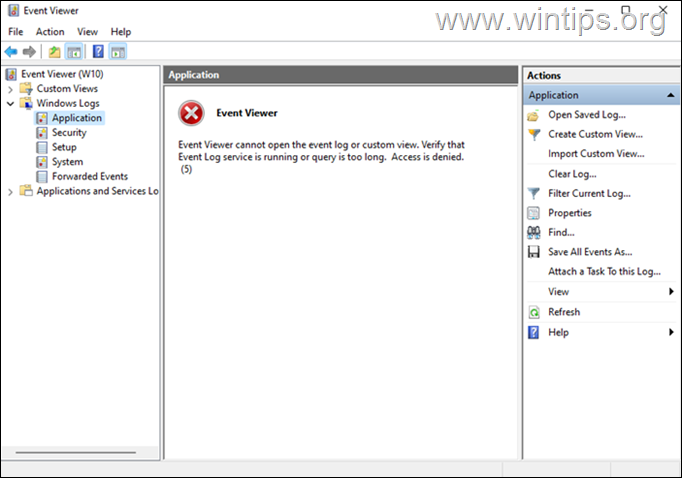
Paso 1. Permita la función "Administración remota de registros de eventos" en el firewall de Windows de la computadora remota.
En la computadora remota en la que desea ver el registro de eventos, continúe y permita las siguientes funciones en el Firewall de Windows:
1. Gestión remota de registros de eventos
2. Instrumental de administración de Windows (WMI)
3. Uso compartido de archivos e impresoras
Para permitir las funciones mencionadas anteriormente en Firewall:
1. Tipo Cortafuegos en el cuadro de búsqueda y luego haga clic para abrir el Cortafuegos de Windows Defender en Panel de control.
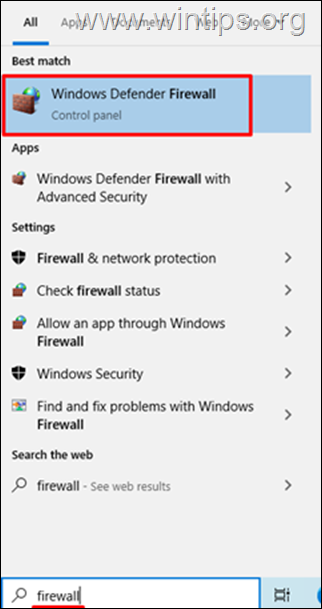
2. En la ventana del Firewall de Windows Defender, haga clic en Permitir una aplicación o función a través del Firewall de Windows Defender.
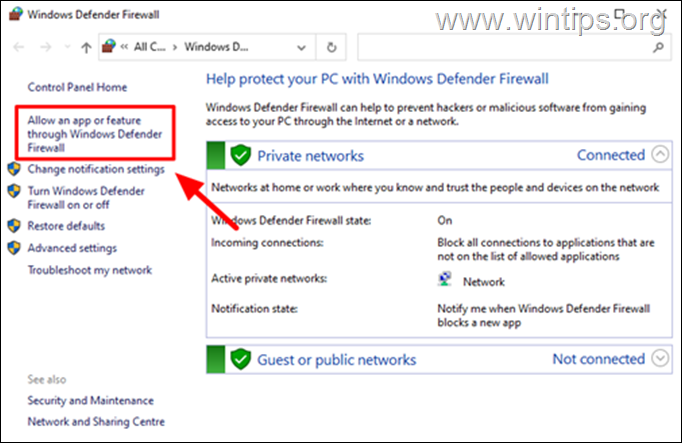
3. Toca el Cambiar ajustes botón para permitir la edición de Aplicaciones y funciones permitidas sección.
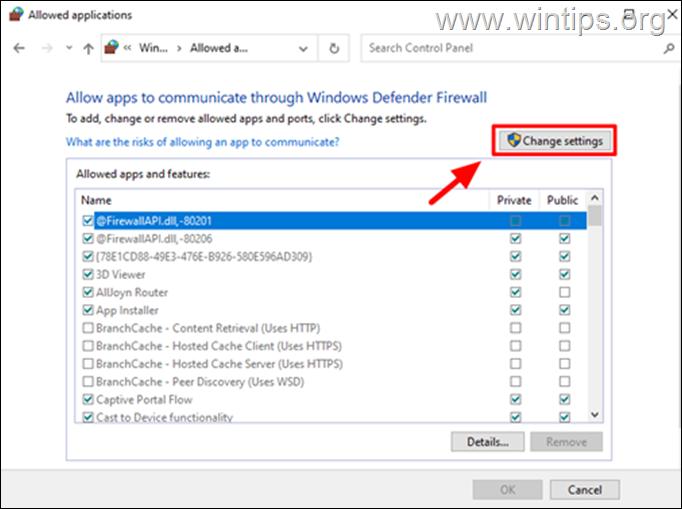
4. Desplázate hacia abajo y encuentra el Gestión remota de registros de eventos característica. Luego habilite la función haciendo clic en las casillas de verificación "Privado" y "Público" y luego haga clic en DE ACUERDO.
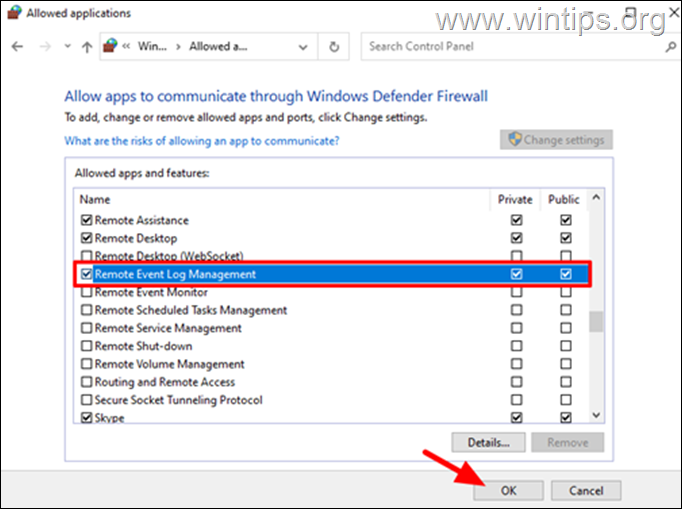
5.Repetir el mismo paso y permitir también el "Uso compartido de archivos e impresoras" y el "Instrumental de administración de Windows (WMI)" características.
Paso 2. Convierta a un usuario en miembro del grupo 'Lectores de registros de eventos'. (Opcional) *
* Paso Opcional: Para poder acceder de forma remota a los registros del visor de eventos en una PC, debe conectarse a ella con un usuario con privilegios administrativos. Entonces, si no es administrador en la PC remota, o no conoce las credenciales de un usuario que tiene privilegios administrativos en ella, proceda de la siguiente manera: **
** Notas:
1. Este paso solo se aplica a las ediciones Windows 10/11 Pro.
2. Si conoce el nombre de usuario y la contraseña de un usuario administrador en la PC remota, vaya al siguiente paso.
1. Prensa Windows + R botón para abrir el Correr cuadro de comando.
2. Tipo "lusrmgr.msc" luego haga clic DE ACUERDO o golpear Ingresar para abrir el Usuarios locales y grupos consola de administración.
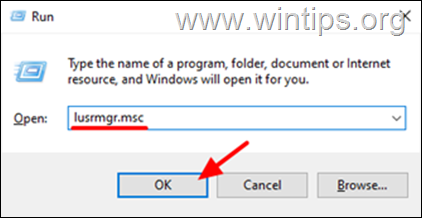
3a. Haga clic en Usuarios en el panel izquierdo de la consola de administración "Usuarios y grupos locales".
3b.Botón derecho del ratón el usuario que desea utilizar para el acceso remoto en el Visor de eventos y seleccione Propiedades.
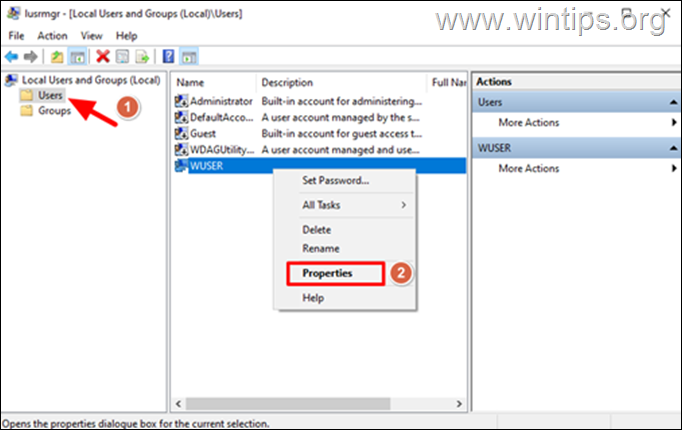
4. Selecciona el Miembro de pestaña, luego toque Agregar…
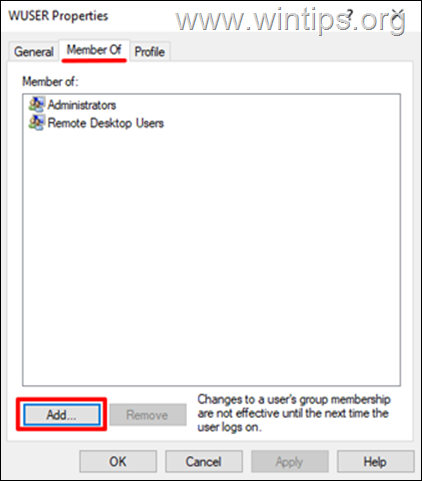
5a. Tipo "Lectores de registros de eventos" en el campo del nombre del objeto y luego haga clic en Verificar nombres.
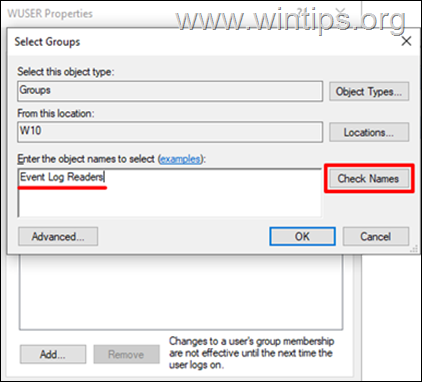
5b. Una vez completada la consulta, haga clic en DE ACUERDO para guardar la configuración.
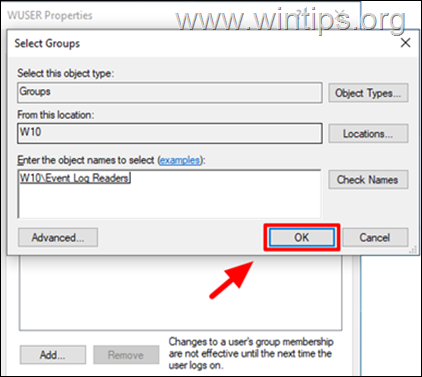
5d. Hacer clic DE ACUERDO nuevamente y luego cierre la Consola de administración de grupos y usuarios locales.
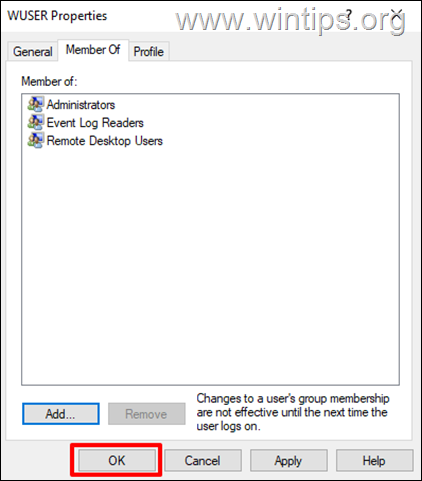
6. Ahora, vaya a la computadora desde donde desea ver el registro del Visor de eventos en la PC actual y siga las instrucciones del siguiente paso.
Paso 3. Conéctese al Visor de eventos en otra computadora.
En la computadora desde la cual desea ver los registros de eventos en la computadora remota.
1a. Prensa Windows + R llaves para abrir el Correr caja de diálogo.
1b. Tipo "eventovwr" y presione Ingresar o haga clic DE ACUERDO para abrir el Visor de eventos locales.
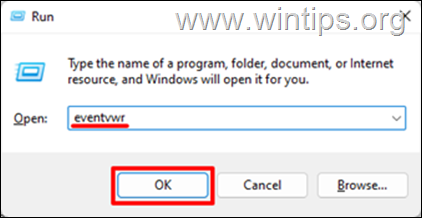
2. En el Visor de eventos, Ve a la Acción menú y seleccione Conectarse a otra computadora.
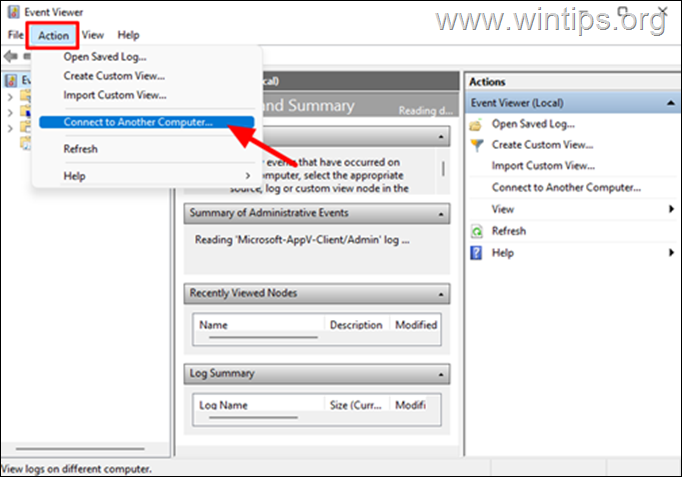
3a. Introducir el Nombre o dirección IP del ordenador remoto en el otra computadora campo.
3b. Comprobar el Conéctate como otro usuario cuadro y haga clic Establecer usuario.
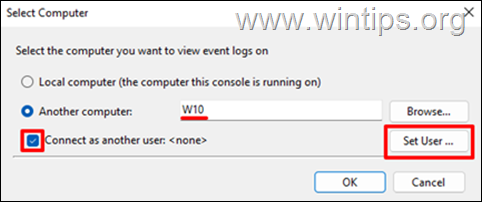
3c. Ingrese las credenciales de inicio de sesión de una cuenta que tenga privilegios administrativos en la computadora remota y haga clic en DE ACUERDO. *
* Nota: Escriba el nombre de usuario en uno de los siguientes formatos:
- Nombre de computadora\Nombre de usuario
- Dirección IP\Nombre de usuario
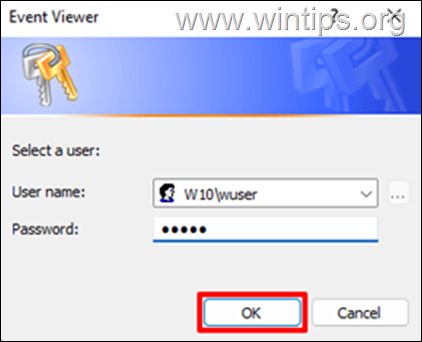
3d. Finalmente, presione DE ACUERDO para guardar los cambios y conectarse a la computadora remota.
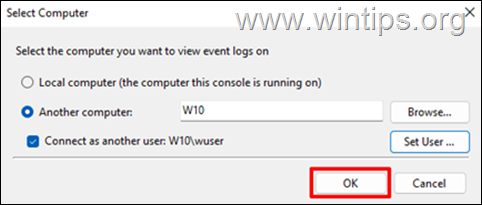
4. Una vez que esté conectado, puede explorar el registro de eventos en la computadora remota tal como lo haría en su computadora local.
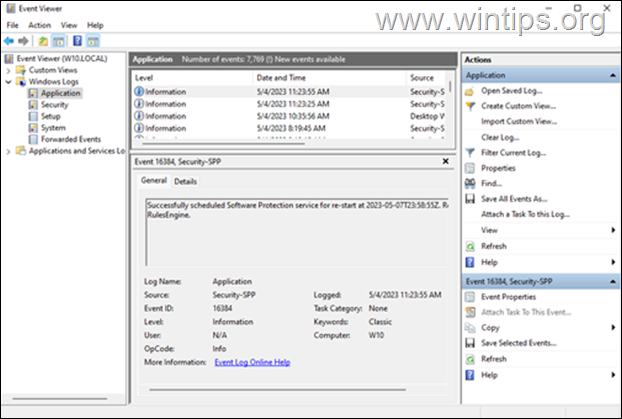
Método 2. Cómo acceder a los registros de eventos de una computadora remota a través de un escritorio remoto.
Otro método para ver el registro de eventos de una PC remota es mediante la herramienta Conexión a escritorio remoto. Para hacer eso:
Paso 1. Habilite el acceso a escritorio remoto en la PC remota.
Primero, asegúrese de que el Escritorio remoto esté habilitado en la computadora remota. Para hacer esto:
1. Botón derecho del ratón sobre el Esta computadora icono en la computadora remota y seleccione Propiedades.
2. Desplácese hacia abajo y abra Configuración avanzada del sistema.
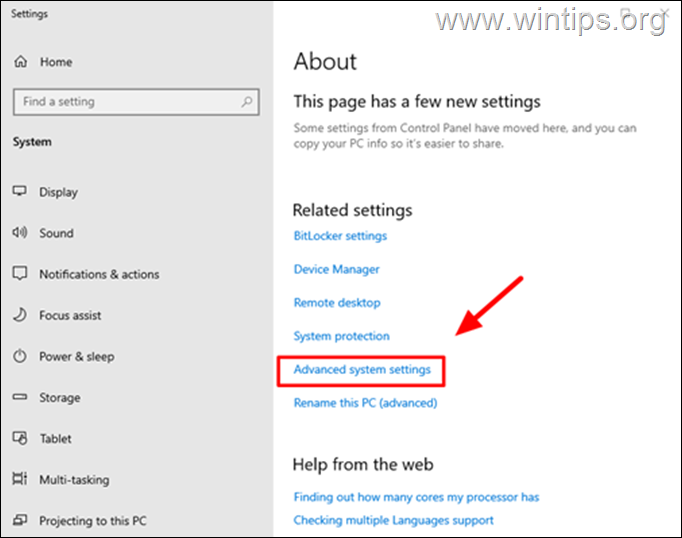
2. Selecciona el Remoto pestaña y asegúrese de que Permitir conexiones remotas a esta computadora está seleccionado.
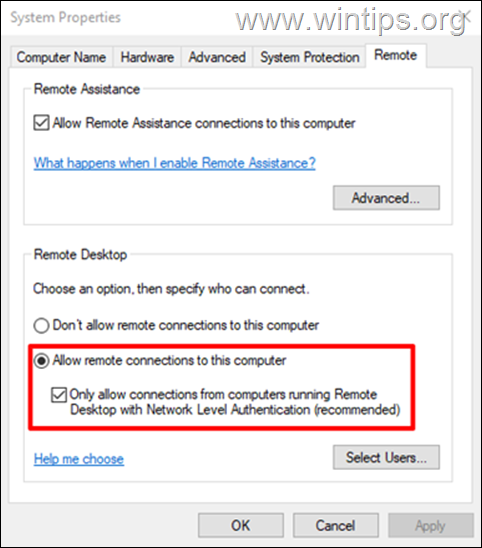
Paso 2. Cómo ver el Visor de eventos en una computadora remota con escritorio remoto.
En su computadora local:
1a. Prensa Windows + R llaves para abrir el Correr caja de diálogo.
1b. Tipo "mstc" y presione Ingresar o haga clic DE ACUERDO.
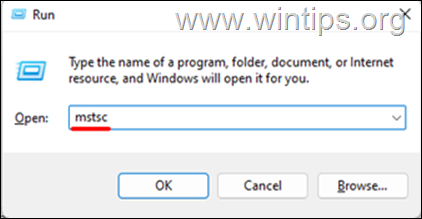
2. Escribe el Nombre o el dirección IP de la computadora remota en la que desea ver el visor de eventos y haga clic en Conectar.
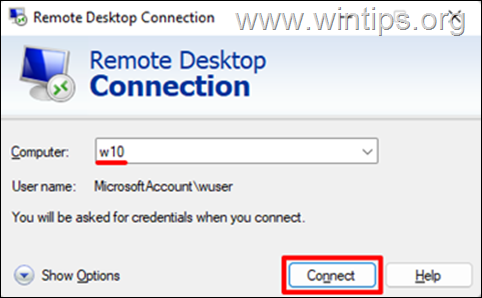
3. Cuando se le solicite, Ingresar las credenciales de una cuenta que tiene privilegios administrativos en la computadora remota. Luego haga clic DE ACUERDO.
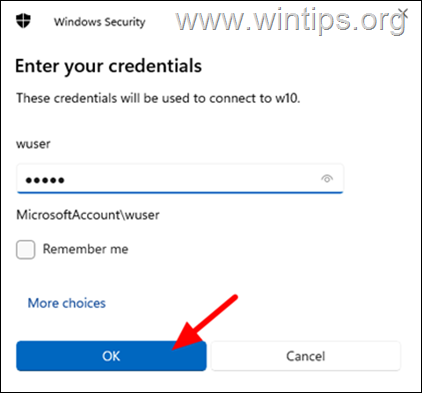
4. Después de establecer una sesión de escritorio remoto con la computadora remota, escriba "Visor de eventos" en el cuadro de búsqueda de la computadora remota para abrir el Visor de eventos como lo haría si estuviera sentado frente a él.
¡Eso es todo! ¿Qué método funcionó para ti?
Déjame saber si esta guía te ha ayudado dejando tu comentario sobre tu experiencia. Por favor, dale me gusta y comparte esta guía para ayudar a otros.